迁移外部镜像至租户镜像仓库
使用镜像中心「上传镜像」功能,用户可将本地已有镜像上传到租户私有镜像仓库,或通过镜像 URL 将镜像导入租户私有镜像仓库。
重要
该方案需要经过公网推送镜像,实际推送速度受网络带宽影响。
前提条件
租户镜像仓库:如需获得租户私有镜像仓库,满足以下任一条件即可:
- 已购买预付费资源(包年包月资源)
- 曾使用弹性资源创建开发机,且仓库未被收回
适用场景
根据您的镜像来源与网络环境,请选择最适合的上传方式:
URL 导入:您拥有一个公网可直接下载的镜像链接(HTTP/HTTPS 直链),支持验证登录凭证。镜像必须为公网可访问的外部资源,且未被防火墙或网络策略阻断。
本地推送 (docker push):您的本地设备上存有镜像,需要通过公网迁入指定可用区的镜像仓库。例如,您的本地设备为个人笔记本、或公司内部服务器,存有通过
Dockerfile构建的镜像,或通过其他方式拉取的 Docker Hub 的镜像。注意
如果开发机与目标镜像仓库不在同一可用区,也必须通过公网推送。
通过 URL 导入公网镜像
对于存放在用户自建镜像仓库或第三方镜像仓库的远程镜像,只需填写相关 URL 和凭证信息即可。
警告
无论是自建镜像仓库 URL 或第三方镜像仓库 URL,请确保可从国内公网访问。如有登录认证,请提供正确的访问凭证。
在 AIStudio 的镜像中心,选择上传镜像,打开上传镜像弹窗。
在「选择资源池」的下拉列表中,选择一条记录后,表示镜像将上传到该可用区。如果使用该可用区的任何资源池创建开发机、任务、推理服务,均可使用该镜像。
注意
如果「选择资源池」的下拉列表有多行记录,每一行为一个可用区的所有资源池。选择一条记录后,表示镜像将上传到该可用区,单次仅能选择一个可用区。
选择 URL 上传,并填写镜像 URL。如需认证,务必填写凭证信息。
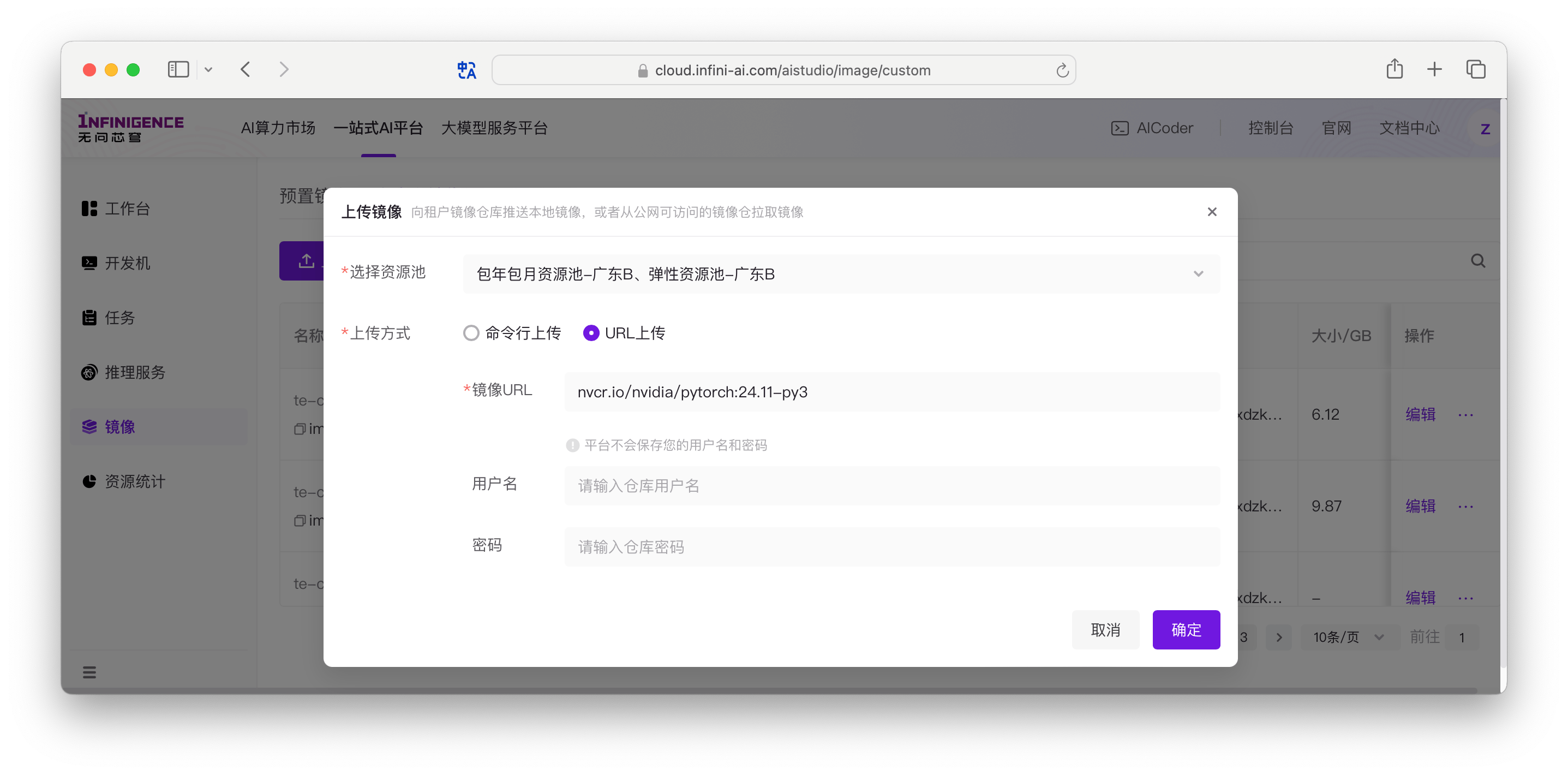
通过命令行上传公网镜像
对于存放在用户本地设备上的镜像(例如,个人笔记本、或公司内部服务器),需要获取目标可用区的镜像服务 Registry 的公网地址和登录凭证,并将镜像推送到目标命名空间(Namespace,使用租户 ID 作为命名空间)。
在 AIStudio 的镜像中心,选择「上传镜像」。
在选择资源池的下拉列表中,每一行记录为一个可用区的所有资源池。选择一条记录后,表示镜像将上传到该可用区,如果使用该可用区的任何资源池创建开发机、任务、推理服务,均可使用该镜像。
选择命令行上传,需要获取目标可用区租住私有镜像仓库使用的 Registry 公网地址。按照顺序执行 docker 命令即可。流程如下:
- 登录平台,获取目标可用区 Registry 的公网地址和登录凭证。
- 在本地设备上,查看可上传的镜像 (
docker images)。 - 在本地设备上,登录目标 Registry (
docker login)。 - 在本地设备上,按镜像中心要求,为本地镜像打标签(
docker tag)。 - 在本地设备上,使用标准 Docker 命令推送至平台 (
docker push)。
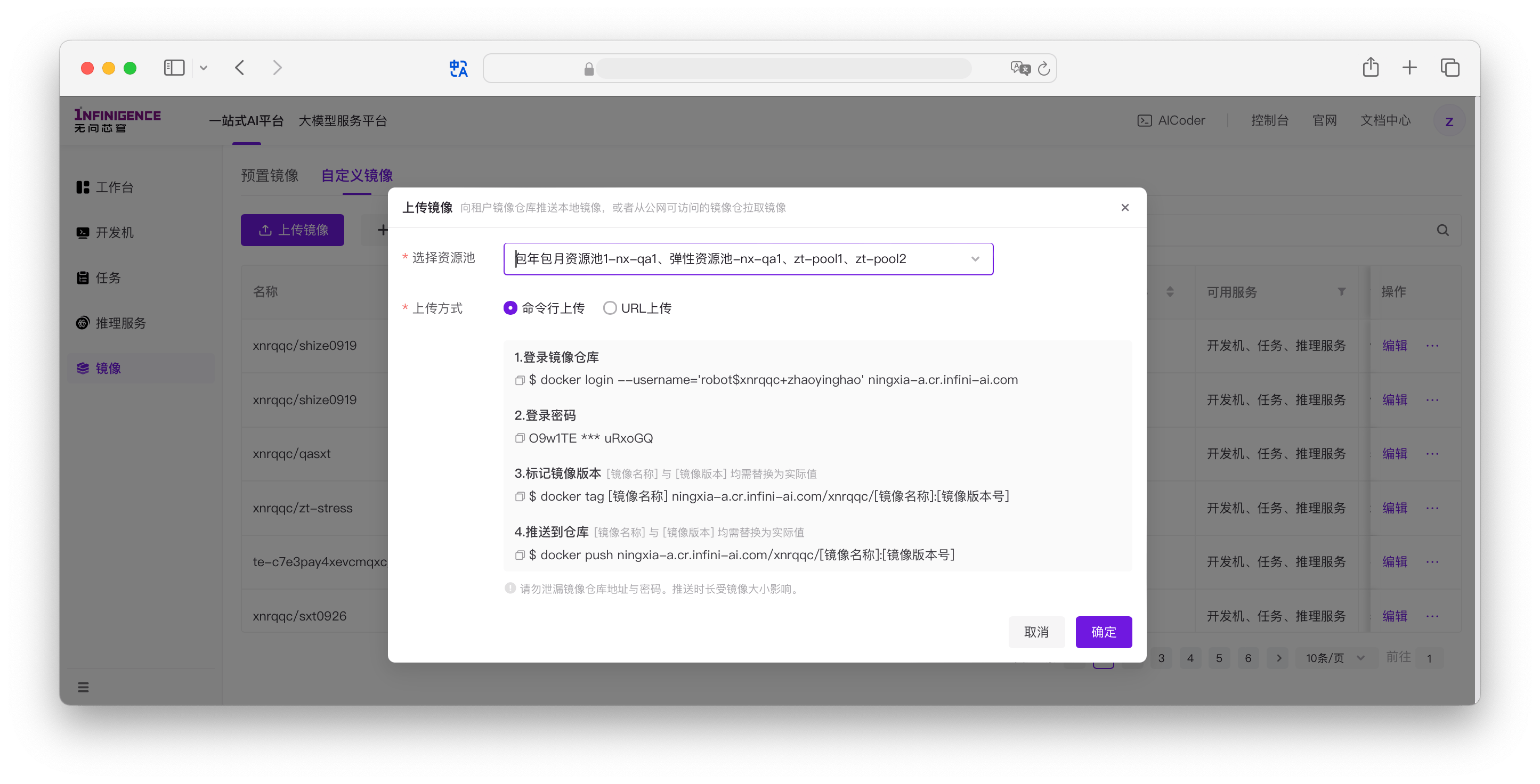
关于容器镜像 Tar 包的说明
容器镜像 Tar 包本质上是一个被打包成标准 .tar 归档格式的容器镜像。一般情况下,推荐您通过 URL 或命令行(docker push)方式上传即可,不建议使用容器镜像 Tar 包。
使用容器镜像 .tar 备份文件的场景:
- 无法访问平台租户私有镜像仓库所属 Registry 的公网地址。
- 您手头只有一份历史遗留的
.tar备份文件,希望导入为平台自定义镜像,且本地未安装 Docker 服务。 - 不经过任何镜像仓库,在两台机器之间 快速迁移镜像。
- 将本地构建的镜像 离线备份或归档,确保版本可追溯、可恢复。
镜像中心不支持直接上传容器镜像 Tar 包。如需使用容器镜像 .tar 备份文件,需要借助一台启用 Docker 容器功能的开发机,才能将容器镜像 Tar 包导入为镜像,并推送至平台租户私有镜像仓库。详见导入镜像 Tar 包。
为导入的镜像安装开发机基础组件
AIStudio 开发机依赖 sudo、runit 等基础组件,如果您的自定义镜像中缺乏必要依赖,可能无法用于运行开发机。详见开发机镜像基础组件要求。
如果镜像中缺失上述组件,在启动开发机时平台会尝试安装,但仍可能安装失败导致开发机无法正常启动,或 SSH 远程连接功能受限。建议您在导入之前处理镜像,确保镜像满足平台要求。如果导入的镜像已缺失组件,以下为推荐的修复方案:
为开发机作一次性修复:如果仅针对开发机作一次性修复,可直接登录开发机,安装基础组件,重启开发机。缺点是仅针对当前开发机有效。
永久修复镜像(推荐):在镜像中心,基于已有镜像,通过安装组件,构建新的镜像。操作方式如下:
在镜像中心构建自定义镜像,选择「基于现有镜像」中安装
在「安装命令」中输入以下安装命令:
基于 Debian Bookworm 的自定义镜像,必须安装以下组件:
shellapt-get update && apt-get install openssh-server sudo runit runit-systemd -y基于 Ubuntu 22.04 的自定义镜像,必须安装以下组件:
shellapt-get update && apt-get install openssh-server sudo runit runit-systemd -y基于 Ubuntu 24.04 的自定义镜像,必须安装以下组件:
shellapt-get update && apt-get install openssh-server sudo runit runit-helper runit-run -y
等待新版镜像构建完成。